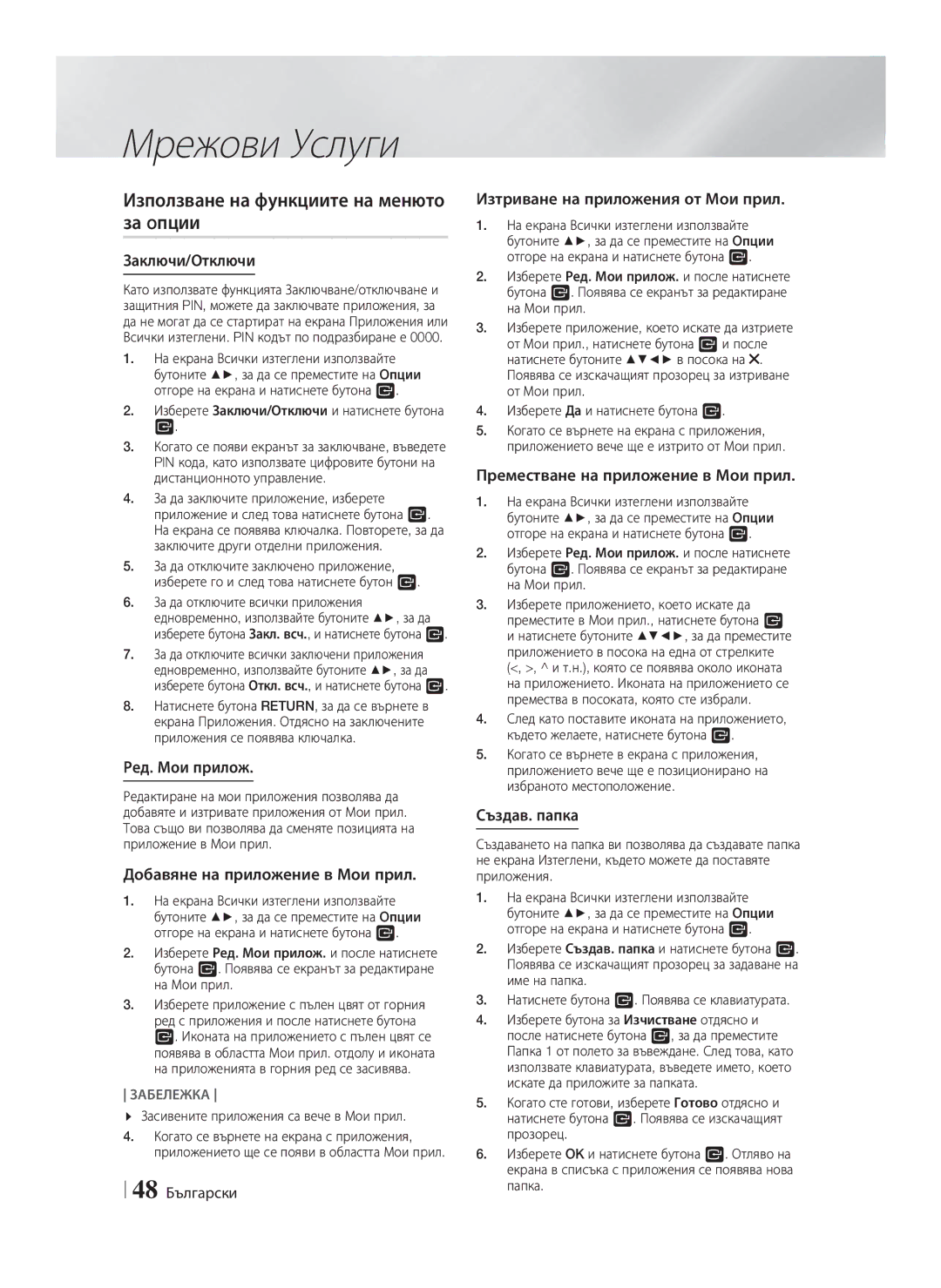Σύστημα οικιακού
Πληροφορίες για την Ασφάλεια
Προειδοποιηση
Ελληνικά
Άδεια χρήσης
Φύλαξη και διαχείριση δίσκων
Προφυλάξεις για τη μεταχείριση Της συσκευής
Εμπορικά σήματα της Dolby Laboratories
Χρήση της λειτουργίας 3D
Αυτό το προϊόν δεν μετατρέπει περιεχόμενο 2D σε 3D
Περιεχόμενα
Πνευματικά δικαιώματα
Τύποι δίσκων που δεν μπορεί να αναπαράγει το προϊόν
Έναρξη Χρήσης
Συμβατότητα με δίσκους και μορφές
HD DVD DVD-RAM
DVD-VIDEO
Κωδικός περιοχής
Λογότυπα δίσκων που μπορεί να Αναπαράγει το προϊόν
BD-LIVE
Υποστηριζόμενες μορφές
Σημειώσεις σχετικά με τη σύνδεση USB
Υποστήριξη αρχείων μουσικής
Υποστήριξη αρχείου εικόνας
BMP
Πρόσθετα εξαρτήματα
Avchd Advanced Video Codec High Definition
10 Ελληνικά
Πρόσοψη
Πίσω όψη
Για το καλώδιο ηχείου
Σπειροειδής πυρήνας φερρίτη
Για το καλώδιο ρεύματος
Κεντρική μονάδα
Τηλεχειριστήριο
Γνωριμία με το τηλεχειριστήριο
Ρύθμιση του τηλεχειριστηρίου
Κωδικοί ελέγχου τηλεόρασης
14 Ελληνικά
Συνδέσεις
Σύνδεση των ηχείων
Εξαρτήματα ηχείων
16 Ελληνικά
Εγκατάσταση των ηχείων στο στήριγμα τύπου στύλου
Σύνδεση των ηχείων
Μαύρο
Προσοχη
Σύνδεση με εξωτερικές συσκευές
Σύνδεση σε τηλεόραση/εξωτερικές συσκευές
Σύνδεση με τηλεόραση
18 Ελληνικά
Ενσύρματο δίκτυο
WEP OPEN/SHARED, WPA-PSK TKIP/AES, WPA2-PSK TKIP/AES
Αρχική οθόνη
Ρυθμίσεις
Διαδικασία αρχικής ρύθμισης
Πρόσβαση στην οθόνη ρυθμίσεων
Λειτουργίες μενού ρυθμίσεων
22 Ελληνικά
Τη λειτουργία Wi-Fi Direct
Δικτύου Διαδικτύου ή λειτουργικότητα Wi-Fi
Χρησιμοποιείτε το Wi-Fi Direct
Συγχρονισμός Ήχου
24 Ελληνικά
Hdmi
Αυτόματη βαθμονόμηση ήχου
Αυτόματη βαθμονόμηση ήχου
VOD
Ενσύρματο δίκτυο
Δίκτυα και το Διαδίκτυο
Διαμόρφωση της σύνδεσης δικτύου σας
Ρυθμίσεις δικτύου
Ασύρματο δίκτυο
Wpspbc
Wi-Fi Direct
28 Ελληνικά
Μέσω του προϊόντος χρησιμοποιώντας PBC
Μέσω της συσκευής Wi-Fi
Αναβάθμιση λογισμικού
Μέσω του προϊόντος χρ ησιμοποιώντας έναν ΡΙΝ
Ενημέρωση μέσω USB
Ενημέρωση τώρα
Αυτόματη ενημέρωση
30 Ελληνικά
Χρήση της οθόνης Όλο το περιεχόμ
Αναπαραγωγή Μέσων
Οθόνη Όλο το περιεχόμ
Αναπαραγωγή αρχείων σε Συσκευή USB
32 Ελληνικά
Χρήση της λειτουργίας δικτύου AllShare
Λήψη του λογισμικού AllShare
Σημειωση Αν τοποθετήσετε ένα δίσκο κατά την αναπαραγωγή από
Έλεγχος αναπαραγωγής βίντεο
Disc Menu
Χρήση του μενού εργαλείων
34 Ελληνικά
Bonusview
Χρήση των μενού Προβολής και Επιλογών
Έλεγχος αναπαραγωγής μουσικής
36 Ελληνικά
Στοιχεία ελέγχου οθόνης μουσικής
Δημιουργία λίστας αναπαραγωγής από δίσκο CD
Επανάληψη κομματιών σε CD ήχου
Τυχαία αναπαραγωγή κομματιών σε CD ήχου
38 Ελληνικά
Σύνδεση Συσκευή Bluetooth
Χρήση της λειτουργίας Bluetooth
Τι είναι το Bluetooth
Αντιγραφή
Αναπαραγωγή περιεχομένου Φωτογραφιών
40 Ελληνικά
Ακρόαση ραδιοφώνου
Χρήση των κουμπιών στο τηλεχειριστήριο
Περιγραφή της λειτουργίας RDS
Αποθήκευση σταθμών
Πληροφορίες για τις μεταδόσεις RDS
Προβολή των σημάτων RDS
Αναζήτηση ενός προγράμματος με χρήση των Κωδικών ΡΤΥ
Χρήση των κουμπιών Τηλεχειριστηρίου ειδικών εφέ
Ένδειξη PTY Τύπος προγράμματος και Λειτουργία PTY-SEARCH
DSP
44 Ελληνικά
Προτού προσπελάσετε Ταινίες και τηλεοπτικές εκπομπές
Υπηρεσίες Δικτύου
Σύνδεση στο λογαριασμό της Samsung
06 Υπηρεσίες Δικτύου
Οθόνη Apps με μια ματιά
Χρήση του Ταινίες και τηλεοπτικές Εκπομπές
Χρήση εφαρμογών
46 Ελληνικά
Χρήση της οθόνης Όλες οι λήψεις
Λήψη εφαρμογών
Έναρξη μιας εφαρμογής
Ταξινόμηση των εφαρμογών
Διαγραφή μιας εφαρμογής από την οθόνη Οι Apps μου
Κλείδωμα/Ξεκλείδ
Επεξ. εφαρμ. μου
Μετακίνηση μιας εφαρμογής στην οθόνη Οι Apps μου
Διαγραφή
Μετ. σε φάκελο
Μετον. φακέλου
Επαναλάβετε το Βήμα 3 για να ελέγξετε πρόσθετες εφαρμογές
50 Ελληνικά
Ενημέρ. εφαρμ
Screen Mirroring
Εκκινήστε το AllShare Cast στη συσκευή σας
Πίνακας ελέγχου, ο οποίος εμφανίζεται στο επάνω
Πίνακας ελέγχου με μια ματιά
Χρήση του αναδυόμενου πληκτρολογίου
Κλείνει το πρόγραμμα περιήγησης Web
Χρήση του μενού Ρύθμιση
Επιλογές στο αναδυόμενο πληκτρολόγιο
52 Ελληνικά
Σύνδεση των λογαριασμών
Σημείωση
Παράρτημα
Πρόσθετες πληροφορίες
54 Ελληνικά
Επιλογή της γλώσσας ήχου
DivX Video On Demand
Οθόνη πρόσοψης
Επιλογή της γλώσσας υποτίτλων
Επιλογή ψηφιακής εξόδου
56 Ελληνικά
PCM
DVD
Αντιμετώπιση προβλημάτων
58 Ελληνικά
Την ακρόαση του ήχου
Δεν είναι δυνατή η αλλαγή
Του λόγου πλευρών
Γωνία λήψης
60 Ελληνικά
3D 1080p, 720p
Προδιαγραφές
Βάρος 30 kg
Έξοδος κεντρικού ηχείου 170W3 Έξοδος ηχείων surround 165W x
62 Ελληνικά
Surround
Σωστή απόρριψη των μπαταριών αυτού του προϊόντος
Area Contact Centre Web Site
Ισχύει για χώρες με συστήματα ξεχωριστής αποκομιδής
Blu-ray 7.1CH
Vă rugăm să vă înregistraţi produsul la
Informaţii privind siguranţa
Avertisment
Română
Licenţă
Depozitarea şi gestionarea Discurilor
Precauţii privind manevrarea
Fabricat sub licenţă Dolby Laboratories
Utilizarea funcţiei 3D
Cuprins
Copyright
Tipuri de discuri şi conţinut care pot fi redate de aparat
Iniţiere
Compatibilitatea discurilor şi a formatelor
Tipuri de discuri pe care aparatul dvs. nu le poate reda
Codurile regionale
Siglele discurilor pe care aparatul Le poate reda
Formate acceptate
Audio
Suport pentru fişiere audio
Extensie Container Codec Interval acceptat
Extensie fişier Tip Rezoluţie
Accesorii
10 Română
În continuare sunt enumerate accesoriile incluse
Panoul frontal
Panoul din spate
Pentru cablul boxelor
Miez toroidal cu ferită
Pentru cablul de alimentare
Unitatea principală
Telecomandă
Prezentarea telecomenzii
Coduri de control pentru televizor
Instalarea bateriilor în telecomandă
Setarea telecomenzii
14 Română
Conexiuni
Conectarea boxelor
Componentele boxelor
Instalarea boxelor pe stativul de tip Tallboy
Conectarea boxelor
16 Română
Modul receiver wireless
Sus D
Conectarea la dispozitive externe
Conectarea la televizor/dispozitive externe
Conectarea la un televizor
18 Română
Conectarea la un router de reţea
Reţea cu fir
Ecranul Meniu principal
Procedura de configurare iniţială
Setările
Accesarea ecranului Setări
Butoanele de pe telecomandă utilizată pentru meniul Setări
Funcţiile meniului Setări
Informaţii detaliate despre funcţii
22 Română
Dispozitiv Wi-Fi Direct la aparat
Configuraţi conexiunea de reţea
Realiza upgrade software
Un router wireless. Dacă aparatul
24 Română
PIN
Măsurare
Calibrare automată sunet
Calibrare automată sunet
ASC
Reţea cu fir
Configurarea conexiunii la reţea
Reţelele şi Internetul
Setări reţea
Reţea wireless
28 Română
Prin intermediul aparatului, utilizând PBC
Prin intermediul dispozitivului Wi-Fi
Actualizarea componentei Software
Prin intermediul aparatului, utilizând un cod PIN
Actualizare prin USB
Upgrade imediat
Actualizare automată
30 Română
Ecranul ecranului Toate conţinuturile
Media Play
Ecranul Toate conţinuturile
Redarea discurilor video Comerciale
Pentru a descărca software-ul AllShare
Redarea unui disc cu conţinut Înregistrat de utilizator
Utilizarea funcţiei de reţea AllShare
32 Română
Controlul redării video
Utilizarea meniului Instrumente
34 Română
Titlu Selectaţi pentru a repeta
Dezactivat Selectaţi pentru a
Reveni la redarea normală
Un titlu selectat
Butoane de pe telecomandă utilizate pentru redarea muzicii
Utilizarea meniurilor de vizualizare şi de opţiuni
Controlul redării muzicii
36 Română
Comenzile din ecranul pentru muzică
Crearea unei liste de redare de pe un CD
Repetarea pieselor de pe un CD audio
Redarea aleatorie a pieselor de pe un CD audio
38 Română
Un dispozitiv Bluetooth poate funcţiona defectuos
Utilizarea funcţiei Bluetooth
Ce reprezintă Bluetooth?
Extragere
Redarea conţinuturilor foto
Utilizarea meniului de instrumente
40 Română
Audiţia radio
Utilizarea butoanelor de pe telecomandă
Presetarea posturilor
Setarea Mono/Stereo
Despre transmisia RDS
Indicaţia PTY Tipul programului şi funcţia
Pentru a căuta un program cu ajutorul Codurilor PTY
Dezactivat Ridicat Scăzut
44 Română
Mod SFE
Sunetul 3D nu este disponibil în modul FM
Înainte de a utiliza filme şi emisiuni TV sau aplicaţii
Servicii de Reţea
Conectarea la contul Samsung
Servicii de Reţea
Ecranul de aplicaţii prezentat pe scurt
Utilizarea filelor şi a emisiunilor TV
Utilizarea aplicaţiilor
46 Română
Ecranul ecranului Toate descărcările
Descărcarea aplicaţiilor
Lansarea unei aplicaţii
Sortarea aplicaţiilor
Utilizarea funcţiilor din meniul Opţiuni
Mut. în folder
Reden. folder
Ştergere
Navigarea cu link-uri şi navigarea cu cursor
Act. aplicaţii
Utilizarea browserului web
50 Română
Realizează deplasarea următoarea pagină web
Panoul de control prezentat pe scurt
Utilizarea tastaturii pop-up
Închide browserul web
Utilizarea meniului Setări
Opţiuni pentru tastatura pop-up
52 Română
Legarea conturilor de internet la Aparat
Notă
Anexă
Informaţii suplimentare
54 Română
Bonusview
Şir de biţi
Selecţii pentru ieşirea digitală
56 Română
Receiver AV Compatibil Hdmi
Conţinuturi electronice Digitale
Configurare Tip de conţinut
720p 576p/480p Configurare Tip de conţinut
Cadru film Dezactivat
Depanare
58 Română
Standby
60 Română
Specificaţii
Greutate 30 kg Dimensiuni X 55.00 Î x 314.50 a mm
62 Română
Boxă Sistem de boxe pe 7.1 canale Impedanţă Interval
Putere Dimensiuni Greutate
Reciclarea corectă a bateriilor din acest aparat
Aplicabil în toate ţările cu sisteme de colectare separate
Канална Blu-ray
Информация за безопасност
Предупреждение
Български
Съхранение и управление на Дискове
Предупреждения при работа
Лиценз
Използване на 3D функцията
Термините Hdmi и Hdmi
Съдържание
Авторско право
Начало
Съвместимост на дискове и формати
Регионален код
Поддържани формати
Бележки относно USB връзката
Поддръжка на музикални файлове
Поддръжка на файлове със снимки
MPO
Аксесоари
10 Български
Преден панел
Заден панел
За кабела на високоговорителя
Тороидална феритна сърцевина
За захранващия кабел
Основно устройство
Дистанционно управление
Преглед на дистанционното управление
Настройка на дистанционното управление
Поставяне на батериите в дистанционното управление
Кодове за управление на Телевизора
14 Български
Връзки
Свързване на високоговорителите
Компоненти на високогов орителите
16 Български
Инсталиране на високоговорителите на подова стойка
Свързване на високоговорителите
Отпуснете палеца Черен
Събуфър Съраунд Високоговорител Л
Преден горен Високоговорител Д
Свързване към външни устройства
Свързване към телевизор/външни устройства
Свързване към телевизор
Метод 2 AUX Вход Свързване на външен аналогов компонент
Свързване към мрежов рутер
Кабелна мрежа
Безжичен IP съвместител Широколентова Услуга
Начален екран
Настройки
Първоначална процедура по Настройване
Достъп до екрана с Настройки
Функции за менюто Настройки
Информация за подробна функция
22 Български
Прекъсне, ако използвате Wi-Fi
AllShare Wi-Fi и да извършвате
Позволява ви да свържете Wi-Fi
Функцията Wi-Fi Direct
24 Български
Авто калибриране на звука
Авто калибриране на звука
Измерване
Кабелна мрежа
Мрежи и Интернет
Конфигуриране на мрежовата връзка
Мрежови настройки
Безжична мрежа
28 Български
Когато е готово, маркирайте OK и натиснете бутона E
Чрез продукта с PBC
Чрез Wi-Fi устройството
Надстройка на софтуера
Чрез продукта с PIN
Актуализиране чрез USB
Актуализирай сега
Авт. актуализиране
30 Български
Възпроизвеждане на дискове от Търговската мрежа
Възпроизвеждане на Мултимедия
Екран Цялото съдържание
Възпроизвеждане на файлове на USB устройство
Използване на мрежовата Функция на AllShare
За изтегляне на софтуера AllShare
32 Български
На видеоклипове
Използване менюто Инструменти
34 Български
Върнете към нормално
Избрана част
Изк Изберете, за да се
Възпроизвеждане
Използване на менютата Преглед и Опции
Управление на Възпроизвеждането на музика
36 Български
Органи за управление на музикалния екран
Създаване на списък за изпълнение от CD
Повтаряне на записи от аудио компактдиск
Разбъркване записи от аудио компактдиск
38 Български
Bluetooth устройството може да причини шум или неизправност
Използване на Bluetooth
Какво е Bluetooth?
Свързване Bluetooth устройство
Възпроизвеждане на снимки
Използване на менюто с инструменти
40 Български
Слушане на радио
Използване на бутоните на дистанционното управление
Задаване на Моно/Стерео
Предварителна настройка на станции
За RDS излъчванията
Търсене на програма с използване на PTY кодове
MP3 Enhancer Power Bass Football Изк
Индикация PTY Тип програма и функция
Преди да започнете
44 Български
Звук на телевизора
Преди да използвате филми, ТВ Предавания или приложения
Мрежови Услуги
Влизане във вашия акаунт на Samsung
06 Мрежови Услуги
Бърз поглед на екрана с приложения
Използване на филми и ТВ шоута
Използване на приложения
46 Български
Използване на екрана Всички изтеглени
Изтегляне на приложения
Стартиране на приложение
Сортиране на приложения
Използване на функциите на менюто за oпции
Изтрий
Местене в папка
Преимен. папка
Повторете стъпка 3, за да изберете допълнителни приложения
Сърфиране с връзки и сърфиране с курсор
Акт. прилож
Използване на Уеб браузъра
50 Български
Връща в началния екран на уеб браузъра
Бърз преглед на контролния панел
Използване на изскачащата клавиатура
Включва функцията КВК
Използване на менюто Настройка
Опции за изскачащата клавиатура
52 Български
Свързване на вашите акаунти за Интернет услуги с продукта
Забележка
Приложение
Допълнителна информация
54 Български
Hdmi аудио
Канал връщане аудио
07 Приложение
Избор на цифров изходящ сигнал
56 Български
Разделителна способност според типа съдържание
Отстраняване на неизправности
58 Български
Пример Режим на Standby Електрозахранването
Blu-ray диска и изберете подходяща функция
Продуктът не работи
Стойностите по подразбиране
60 Български
Спецификации
Тегло 30 кг
Размери Ш x В x Д Тегло
62 Български
Звуково
87 dB/W/M
Правилно изхвърляне на батериите на този продукт
Свържете се с Самсунг Глобално
Kanalni Blu-ray
Molimo da vaš proizvod registrujete na
Sigurnosne Informacije
Upozorenje
Srpski
Čuvanje i rukovanje diskom
Mere opreza pri rukovanju
Licenca
Korišćenje 3D funkcije
Važne Zdravstvene I Sigurnosne Informacije ZA 3D Slike
Sadržaj
Autorsko pravo
Tipovi diskova koje vaš proizvod ne može reprodukovati
Početak
Disk i kompatibilnost formata
CD-G/CD-I/LD CD
Kod regiona
Oznake diskova koje proizvod Može reprodukovati
Podržani formati
Napomene o USB povezivanju
Podrška muzičkih datoteka
Podrška za datoteku slike
Sufiks Sadržaj Audio Podržani opseg Datoteke Kodek
Proverite da li se u sadržaju nalazi sledeći pribor
Pribor
Avchd Napredni video kodek visoke definicije
Veličina AAA
Prednja ploča
Zadnja ploča
Za kabl zvučnika
Toroidalna željezna jezgra
Za mrežni kabl
Glavna jedinica
Daljinski upravljač
Prikaz daljinskog upravljača
Kontrolni TV kodovi
Stavljanje baterija u daljinski upravljač
Podešavanje daljinskog upravljača
Ako se TV aparat isključi, podešavanje je završeno
Povezivanja
Povezivanje zvučnika
Komponente zvučnika
Instaliranje zvučnika na visoki stalak
Povezivanje zvučnika
Papučicu Crni
Modul bežičnog prijemnika
Gornji zvučnici D
Povezivanje sa spoljnim uređajima
Povezivanje sa televizorom/spoljnim uređajima
Povezivanje sa televizorom
Način Audio Ulaz Povezivanje spoljne analogne komponente
Povezivanje mrežnog rutera
Kablovska mreža
Početni ekran
Podešavanja
Procedura početnog podešavanja
Pristupanje ekranu za podešavanja
Funkcije menija Podešavanja
Detaljne informacije o funkcijama
Konverzija
Bioskopa
Bioskopa. Zahteva Hdmi vezu
24Fs
Kada je proizvod povezan sa
Koristite funkciju Wi-Fi Direct
Kada povezujete spoljašnje Wi-Fi
Digitalnim televizorom, omogućava
Vašim proizvodom
Izabrali u postavkama miša
Ne moraju biti kompatibilni sa
Neće raditi
Automatska kalibracija zvuka
Automatska kalibracija zvuka
Merenje
Kablovska mreža
Mreže i Internet
Konfigurisanje mrežne veze
Postavke mreže
Bežična mreža
Izaberite polje IP postavka, a zatim postavite na Ručni unos
Preko proizvoda pomoću PBC-a
Putem Wi-Fi uređaja
Ažuriranje softvera
Preko proizvoda pomoću PIN-a
Automat. ažuriranje
Update by USB
Ažuriraj odmah
Ako izaberete opciju Otkaži, proizvod otkazuje nadogradnju
Reprodukcija komercijalnih Diskova
Ekran svih sadržaja
Korišćenje ekrana svih sadržaja
Reprodukcija datoteka sa USB Uređaja
Korišćenje funkcije AllShare mreže
Reprodukcija Medija
Reprodukcija diska sa snimljenim Sadržajem korisnika
Da preuzmete AllShare softver
Kontrola video reprodukcije
Korišćenje menija Alatke
Izaberite da biste ponovili naslov
Signalom. Ako do toga dođe
Tako da odgovara video signalu
Poglavlje ili određeni odeljak
Korišćenje menija prikaza i opcija
Kontrola reprodukcije muzike
Tasteri na daljinskom upravljaču za reprodukciju muzike
Kontrole ekrana Muzika
Kreiranje spiska za reprodukciju sa CD diska
Ponavljanje numera na audio CD disku
Nasumično ponavljanje numera na audio CD disku
Opcijama za kodiranje
Za povezivanje kućnog bioskopa na Bluetooth uređaj
Korišćenje Bluetooth-a
Šta je Bluetooth?
Ripovanje
Da raskinete vezu Bluetooth uređaja i kućnog Bioskopa
Da raskinete vezu kućnog bioskopa Bluetooth uređaja
Reprodukovanje foto sadržaja
Prikaz menija s opcijama pri pregledu liste foto datoteka
Slušanje radija
Korišćenje tastera na daljinskom upravljaču
Podešavanje Mono/Stereo
Podešavanje stanica
RDS emisiji
Pritiskajte tastere da izaberete željeni zvučni efekat
PTY vrsta programa indikacija i funkcija
Za traženje programa koji koristi PTY kodove
Isklj. Izaberite za normalno slušanje Dolby Pro Logic
SFE režim
Isklj. Visoko Nisko
3D zvuk nije dostupan u FM režimu
Pre korišćenja filmova i TV emisija Ili aplikacija
Mrežni Servisi
Prijavljivanje na vaš Samsung Nalog
06 Mrežni Servisi
Ekran aplikacija ukratko
Korišćenje filmova i TV emisija
Korišćenje aplikacija
ILI
Korišćenje ekrana Svi preuz. podaci
Preuzimanje aplikacija
Pokretanje aplikacije
Sortiranje aplikacija
Opcije funkcija menija za uređivanje
Prem. u Fasc
Preimen. Fasc
Izbriši
Pregl.pom.veza i Pregled. pom. pokaz
Ažuriraj apl
Korišćenje programa Web pregledač
Pokrenite AllShare Cast na uređaju
Kontrolna tabla ukratko
Korišćenje iskačuće tastature
Dodaje trenutnu stranicu u vaše
Korišćenje menija za podešavanje
Opcije na iskačućoj tastaturi
Povezivanje naloga za Internet Servis na proizvod
Napomena
Dodatak
Dodatne informacije
Hdmi Izlaz
Povratni audio kanal
Biranje jezika titla
Dodatak
Izbor digitalnog izlaza
Podešavanje
AV prijemnik
Aut UHD izlaz Isklj Filmski kadar Isklj
Tip sadržaja
Sadržaji/Digitalni UHD izlaz Aut
720p 576p/480p
Rešavanje problema
Zatim pritisnite taster ZA Uključivanje I Isključivanje
Odgovarajuću funkciju
Biti vraćene na unapred zadate vrednosti
Prijema
Ne mogu da se povežem
Proverite vezu
AllShare veza između
Da podrži BD-LIVE servis
Težina 30 kg
Odnos signal/šum 55 dB
Specifikacije
10 % do 75 %
Dimenzije Težina
40Hz~
Pravilno odlaganje baterija iz ovog proizvoda
Primenljivo u zemljama sa posebnim sistemima za prikupljanje
Kanálový Blu-ray
Hrvatski
UDARA, Namjestite Široki POL
GA do Kraja
Pohranjivanje diskova i upravljanje Njima
Mjere opreza za rukovanje
Upotreba funkcije 3D prikaza
Pojmovi Hdmi i High
Veze
Dodatne informacije 58 Rješavanje problema Specifikacije
Zaštita autorskog prava
Postavke
Podržani diskovi i formati
Vrste diskova koje vaš proizvod ne može reproducirati
Regionalna Područje
Regionalna šifra
Logotipovi diskova koje proizvod Može reproducirati
Itd Java 02 Početak
Podrška za videodatoteke
Videodekoder
Audiodekoder
Napomene o USB vezi
Podrška za glazbene datoteke
Podrška za slikovne datoteke
Jpeg
Dodatna oprema
Provjerite dolje navedenu isporučenu dodatnu opremu
Stražnja ploča
Za kabel za napajanje
Za kabel zvučnika
Glavna jedinica SWA-6000
Pregled daljinskog upravljača
Postavljanje daljinskog upravljača
Kodovi TV kontrola
Marka Kôd
Veze
Spajanje zvučnika
Vijak 5x20 x Kabel zvučnika x Središnji
Postavljanje zvučnika na stalak s ladicama
Spajanje zvučnika
Postolje stalka Stalak Zvučnik Ili
Subwoofer Surround Zvučnik L Središnji zvučnik
Gornji zvučnik D
Povezivanje s vanjskim uređajima
Povezivanje s TV-om/vanjskim uređajima
Spajanje na televizor
Način 2 AUX Ulaz Spajanje vanjske analogne komponente
Bežična mreža
Povezivanje na mrežni usmjerivač
Žičana mreža
Bežični dodjeljivač IP Adresa Širokopojasna mrežna usluga
Zaslon Početni
Postavke
Postupak određivanja početnih Postavki
Pristup zaslonu Postavke
Tipke na daljinskom upravljaču za izbornik Postavke
Funkcije izbornika Postavke
Detaljne informacije o funkciji
Omogućuje odabir optimalne
Pretvara reprodukciju DVD-a u
Samo kada je uključena značajka
Hub zaslona Veličine zaslona Smart Hub
Ako je proizvod priključen na
Funkciju Wi-Fi Direct
Vanjske Wi-Fi uređaje pametne
Videozapisom. Odgodu možete
HDMI-CEC
Autom. kalibracija zvuka
Autom. kalibracija zvuka
Mjerenje
Konfiguriranje mrežne veze
Žičana mreža
Stavku Dodaj mrežu, a zatim pritisnite tipku E
Vrsta mreže u Bežično. Proizvod traži dostupne
Mreže i prikazuje njihov popis
Upišite naziv svoje bežične mreže ili bežičnog
Izravni Wi-Fi
Putem proizvoda pomoću PIN-a
Nadogradnja softvera
Putem proizvoda pomoću PBC-a
Postupci PBC i PIN uređaj povezuju automatski
Ažuriraj sada
Autom. ažuriranje
Ažuriraj putem USB-a
Reproduciranje komercijalnih Diskova
Zaslon Cijel sadržaj
Zaslon Cijeli sadržaj
Reprodukcija datoteka na USB Uređaju
Reprodukcija diskova sa Sadržajem koji je snimio korisnik
Uporaba mrežne funkcije AllShare
Za preuzimanje softvera AllShare
Upravljanje reprodukcijom Videozapisa
Tipke za reprodukciju videozapisa na daljinskom upravljaču
Uporaba izbornika Alati
Ponovnu reprodukciju a
Audiosignal možda neće biti
Isključeno Odaberite za povratak na normalnu reprodukciju
Se film reproducira
Uporaba izbornika Prikaz i Mogućnosti
Upravljanje reprodukcijom glazbe
Tipke za reprodukciju glazbe na daljinskom upravljaču
Kontrole na zaslonu Glazba
Stvaranje popisa skladbi s CD-a
Ponavljanje staza na audio CD-u
Nasumična reprodukcija staza na audio CD-u
Informacije
Za povezivanje kućnog kina na Bluetooth uređaj
Uporaba Bluetooth sučelja
Što je Bluetooth?
Ripanje
Reprodukcija fotografskog Sadržaja
Za odspajanje Bluetooth uređaja od kućnog kina
Za odspajanje kućnog kina od Bluetooth uređaja
Disconnected
Uporaba tipki na daljinskom upravljaču
Postavke mono/stereo
Memoriranje postaja
Emitiranju RDS-om
Za traženje programa pomoću PTY kodova
Uporaba tipki posebnih efekata na Daljinskom upravljaču
Naznaka PTYVrsta programa i funkcija
Tijekom slušanja neke FM postaje pritisnite tipku
Značajka 3D zvuk nije dostupna u načinu rada FM Zvuk s TV-a
TV Sound on Reproducira se putem Zvučnici kućnog kina
Prije upotrebe usluga Filmovi i TV Emisije ili Aplikacije
Mrežne Usluge
Prijava na Samsung račun
06 Mrežne Usluge
Uporaba aplikacija
Ukratko o zaslonu usluge Aplikacije
Uporaba zaslona Sva preuzimanja
Razvrstavanje aplikacija
Uporaba funkcija izbornika Opcije
Premj. u mapu
Preimenuj mapu
Preimenuj mapu vam omogućuje da preimenujete postojeću mapu
Ažur. programe
Uporaba aplikacije Web-preglednik
Pregledavanje pomoću veza i Pregledavanje pomoću pokazivača
Ukratko o značajci Upravljačka ploča
Uporaba skočne tipkovnice
Uporaba izbornika Postavke
Mogućnosti na skočnoj tipkovnici
Povezivanje računa za internetske Usluge s proizvodom
Postavke 3D postavke
Odabir jezika podnaslova
Odabir digitalnog izlaza
Razlučivost prema vrsti sadržaja
Rješavanje problema
Razinu ocjene
Promijeniti
Funkciju
Tvornički zadane vrijednosti
Pri uporabi usluge BD-LIVE
Podacima s Blu-ray diska. Pogledajte stranicu
Najnoviju programsku opremu
Javlja se pogreška Slobodnog prostora
Omjer signal/buka 55 dB Korisna osjetljivost 12 dB
Izlazna snaga prednjeg zvučnika 165W x
Zvučnik 7.1-kanalni sustav zvučnika Sustav
Raspon
Težine
Pravilno odlaganje baterija u ovom proizvodu
Vrijedi u zemljama sa zasebnim sustavima prikupljanja
AH68-02630N-07